エフェクトって何?、操作方法が知りたい?、効率的な方法ない?とお悩みではないでしょうか?
今回の記事では、そんなお悩みを解消するPremiere Proで、エフェクトについて徹底解説していきます。

この記事は以下のような人におすすめ!
- エフェクトが知りたい!
- 基本操作が知りたい!
- 効率的な方法が知りたい!
Premiere Proでエフェクトの基礎知識と作業方法を身につけることができます。
エフェクトとは

動画の映像や音に多種多様な効果を追加や調整をすることができる機能
エフェクトとは、動画の映像や音に多種多様な効果を追加することが出来ます。例えば、「ディゾルブ」と言われる動画が徐々に消えていく演出効果があります。このような効果を調整することも出来ます。調整内容も各エフェクトにより詳細にできるので、思い通りの動画編集ができるのではないでしょうか。
大きく「ビデオエフェクト」、「オーディオエフェクト」の2つ
エフェクトの種類として大きく分けて、映像に効果を追加する「ビデオエフェクト」、音声に効果を追加する「オーディオエフェクト」があります。どちらも動画編集で利用しますので、覚えておくとエフェクトを探すときに良いです。
目的

エフェクトをする目的ですが、「視聴者の離脱を防ぐ」ことになります。
視聴者が途中で、飽きが来ないようにエフェクトを利用して、面白くしたり、聞き取りやすくします。
そうすることで、途中で飽きの来ない良い動画になり、視聴者にとって、より価値が高い動画になります。
視聴者にとって、より価値の高い動画に編集し、視聴時間を伸ばすことを目的としています。

作業方法

エフェクトの基本的な流れになります。
・エフェクトの検索
・エフェクトを反映させる
エフェクトは、必要なエフェクトを検索して、反映することで利用することが出来ます。
詳しい操作は、以下の記事を参考にして下さい。

効率化

素材の置き換え
カットやエフェクトの設定が終わってから、映像を間違えた!!ということはありませんか?
こんな時に簡単に映像だけを変えることが出来ます。

本来、間違えたら素材を置いて同じようなエフェクトや設定をする必要があります。
しかし、簡単操作で切り替えることが出来ますので、間違えたり、新しい映像に置き換えて映像を更新する時に便利な機能となっています。
エフェクトや設定した値をそのままに素材(映像、音声など)だけを変えることができる。
詳しくは、以下の記事を参考にして下さい。

プリセット設定保存
プリセットとは、エフェクトなどのパラメーターが調整をして作成したものを保存したものです。
この保存した時に作成されるファイルをプリセットファイル(.prfpset)になります。
作成したプリセットファイルを送ることで、自分が作成したエフェクトを他の方が利用できるようにすることが出来ます。
自分で作成したエフェクトを保存した際にできるファイル
詳しくは、以下の記事を参考にして下さい。
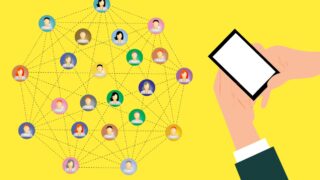
エフェクトの一括削除する方法
エフェクトの削除が3種類あります。クリップのエフェクトを1つだけ削除する、クリップのエフェクト全てを削除する、選択したクリップのエフェクを一括で削除する。の3つがあります。
どんな削除方法があるかを理解して、いつでも利用できるようにしておくと便利です!
やっぱり必要ないな〜と思って時に一括で削除することができると便利ですからね!
動画に反映したエフェクトを削除する3つの方法です。
1つのエフェクトを削除、全てのエフェクトを削除、選択したクリップのエフェクトを一括削除
詳しくは、以下の記事を参考にして下さい。

エフェクトのコピペ
クリップ毎に同じエフェクトの設定を繰り返し行っていませんか?
すごく時間が掛かってしまう作業です。しかし、そんな作業をすぐに終わらせる方法があります。
エフェクトのコピぺです!
Excelなどでもお馴染みのコピー&ペースト作業ですが、実はエフェクトも出来ちゃいます!すごく効率が上がりますので、覚えておきましょう!
作成したエフェクトを違うクリップに簡単操作で反映できる方法
詳しくは、以下の記事を参考にして下さい。

まとめ

お疲れさまでした!
Premiere Proでエフェクトの基礎知識と作業方法を徹底解説してきました。
・動画の映像や音に多種多様な効果を追加や調整をすることができる機能のことです。
・「ビデオエフェクト」、「オーディオエフェクト」の2種類に分かれます。
・視聴者にとって、より価値の高い動画に編集するには必要な機能です。
エフェクトの目的などを理解すれば、地道な作業にも力が入ります。
また、初めて利用される方も効率的な作業を考えている方も参考になればと考えています。
皆さんも是非、覚えて作業を進めてみて下さい!
今後も説明記事を追加していきます。基礎知識の勉強にお役立てできればと思います。
動画編集・画像加工の始め方を知りたい!お得に始めたい方へ
Adobe Creative Cloud(学生・教職員個人向けライセンスプログラム)を年間36,346円(税込39,980円)で、1ヶ月の動画教材を使えるお得なパッケージプランです。
講座を受講することでデジハリの学生となるため、社会人の方でも、どなたでもご利用可能です!
Adobeを始めたい方だけでなく、現役でAdobeCCを利用している方にもお得に利用できます。
お得にAdobeを始めたい方はこちら!
このお得な機会にAdobe(動画編集・画像加工)をご検討ください!

コメント